mysql administrator 安装说明

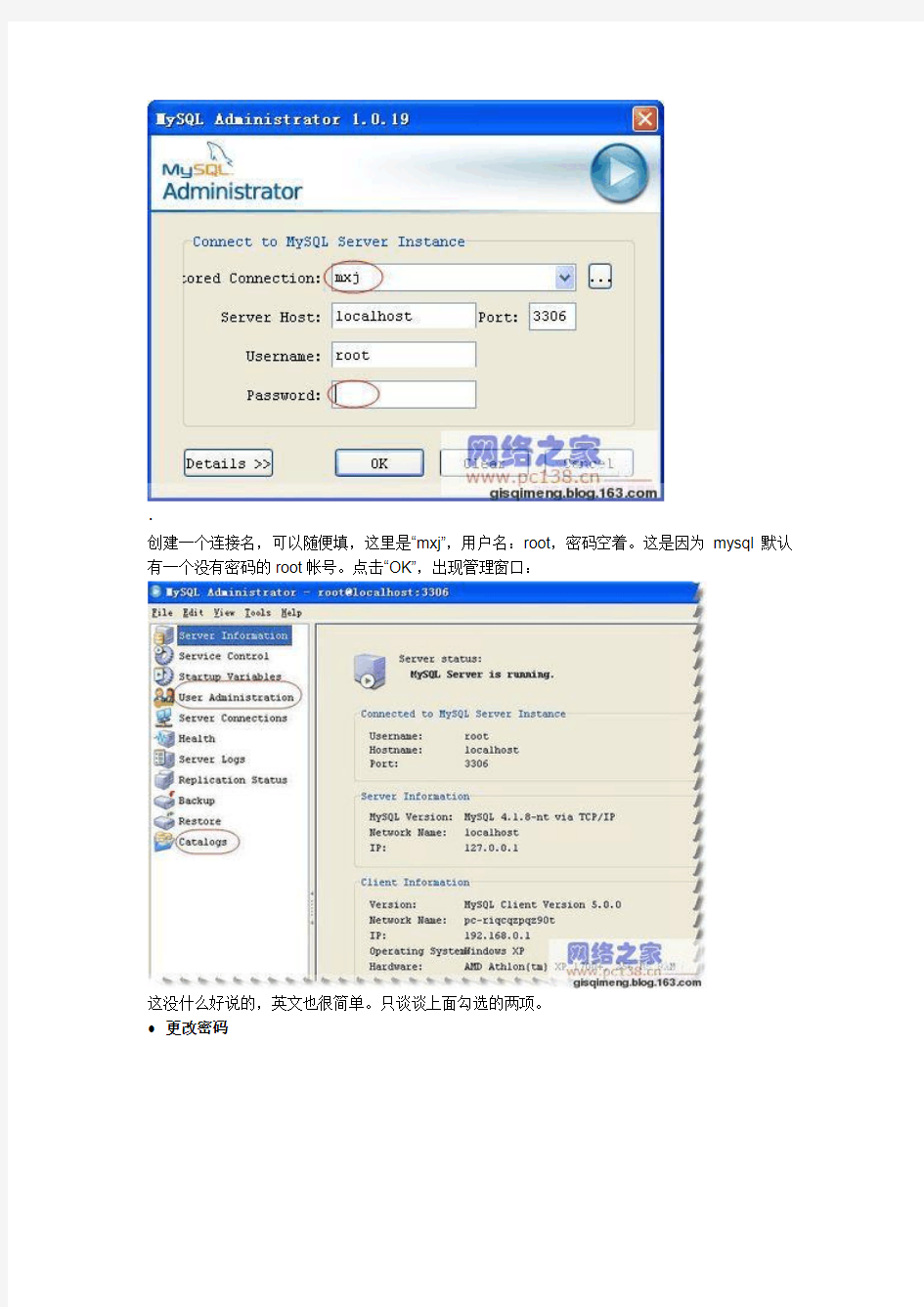
mysql-administrator的安装与使用(图文)
2008-07-15 09:23:11| 分类:数据库| 标签:|字号大中小订阅
● 准备工作
在D盘建立一个mysql-software的目录,把刚才下载的mysql-administrator-1.0.19-win-noinstall.zip 复制到这个子目录中,解压,得到一个MySQL Administrator 1.0 的目录。
同样如此操作mysql-query-browser-1.1.5-win-noinstall.zip,得到一个MySQL Query Browser 1.1 的目录。
● 启动服务:
·
双击D:mysql-softwareMySQL Administrator 1.0 目录下的MySQLSystemTrayMonitor.exe,这时会在任务栏右侧出现一个图标。点击“Start Instance”,运行MySQL。
·
然后双击D:mysql-softwareMySQL Administrator 1.0 目录中的MySQLAdministrator.exe,或者直接点击上面右键菜单中的“MySQL Administrator ”:
·
创建一个连接名,可以随便填,这里是“mxj”,用户名:root,密码空着。这是因为mysql默认有一个没有密码的root帐号。点击“OK”,出现管理窗口:
这没什么好说的,英文也很简单。只谈谈上面勾选的两项。
● 更改密码
好了,我的root帐号的密码设置为:javamxj 最后,点击“Apply Change”。
● 初始的数据库
上图可以看到,初始有两个数据库
,mysql库中含有各种配置信息,不要在这个库中进行表操作。
test库初始是空的。另外,建立表时,不要和mysql库中的表名取名相同,以免冲突。
● 数据创建与查询(兼谈谈字符编码)
·
现在来到查询浏览器,还是右击右下角“MySQL System Tray Monitor”图标,从中选择“MySQL Query Browser”,因为已经更改过root的密码,所以要填入新密码。
·
进入主界面,右击test
数据库
,创建一个新表。
·
如下简单创建一个表
·
切换到“Table Options”:
如果了解
数据库
的话,这些应该是很熟悉的,不多说了。注意字符设置默认是“Latin1”(保存改变,再次切换到这一栏,就能看到了)。
·
填入一些测试数据:
·
关闭“MySQL Query Browser”,再重新打开它,切换到testtable表,看到了没有?刚才输入的中文变成了“??????”,为什么呢?再次切换到“Table Options”:
知道为什么了吧,原来默认字符是“latin1”,因为MySQL是瑞典一家公司的产品。中国人看来要努力了!
● 解决方法:
·
停止MySql服务,关闭所有与MySql相关的程序,打开Windows的系统安装目录下的my.ini 文件,如下修改:
E:WINDOWSmy.ini
[WinMySQLAdmin]
Server
=D:/mysql/bin/mysqld-nt.exe
[mysqld]
basedir
=D:/mysql
datadir
=D:/mysql-data/data
default-character-set
=gbk
[client]
default-character-set
=gbk
添加的两条语句的含义是在客户端和服务端都使用GBK字符集进行编码。
保存后,重新激活MySql 服务,打开“MySQL Query Browser”,再次创建一个表,输入中文,一切OK!
达梦数据库安装部署
达梦数据库安装部署集团文件版本号:(M928-T898-M248-WU2669-I2896-DQ586-M1988)
达梦数据库安装部署文档 一.数据库安装过程 1. Windows环境安装 基本上就是下一步下一步,按照默认安装就好,安装路径根据自己的要求选择。在利用我们的数据库配置助手dbca工具初始化库的过程中,需要将下图红色框选部分改为如图所示即可。详细的安装细节可以参考我们的DM7_Install_zh.pdf文档。 注意:页大小除去Clob、Blob等大字段外,数据库中一行记录的所有字段的实际长度的和不能超过页大小的一半; 日志文件的大小数据库redo日志文件的大小(正式环境一般设置为2048); 字符串比较大小写敏感默认为大小写敏感的,根据具体情况进行设置; 建议:在开发环境和测试环境的页大小、字符串大小写敏感这两个参数 一定要保持一致,不然当涉及到用.bak文件还原的时候就会因这两个参 数不一致导致无法还原。 2. Linux环境安装 在中标麒麟的系统中打开一个终端窗口,通过命令:ulimit –a查看,如下图所示: 如果open files这个参数的值为65536表示之前修改过,如果没有修改按照下面的方法进行修改。
Linux系统在安装之前先确认打开文件数的那个参数的设置情况,现在在中标麒麟6.0的操作系统上安装我们DM7数据库,在使用我们的数据库配置助手dbca进行初始化数据库时经常会碰到“打开文件数过多的问题”。 解决办法如下: 用vim打开/etc/profile文件,在该文件最后加上一行ulimit -n 65536,(注意在添加的时候只需添加ulimit –n 65536即可,后面不需要标点符号。)然后重启服务器即可。修改好操作系统的打开文件这个参数后就可以按照下面的安装步骤进行安装了。 详细安装流程如下: (1)确定当前用户是不是root用户(在命令行窗口中输入: who am i), 最好在root用户下安装,否则有可能有些权限不够; (2)进入到我们安装文件所在的目录,并赋予它777权限(命令为: chmod 777 DMInstall.bin); (3)执行安装 ./DMInstall.bin –i (4)在安装的过程中按照提示一步一步操作,基本上选择默认的就可以 了。只有在时区的选择上注意选择中国的时区; (5)选好之后等待安装过程结束,会有相应的提示信息; (6)初始化库,切入到我们安装目录的bin目录,一般默认安装路径为 /opt/dmdbms/bin, 执行命令./dminit path=/opt/dmdbms/data page_size=16 log_size=2048 case_sensitive=n。当然如果我们能够 直接接触到服务器的话,也可以利用桌面上我们DMDBMS文件夹里面的 client文件夹里面有一个数据库配置助手初始化我们的数据库,使用
IC标准版消费系统作及数据库安装教程说明
IC卡标准版消费管理系统用户使用手册
目录 1. 概述 (4) 2. 系统整体说明 (4) 2.1 硬件环境: (4) 2.2 软件环境: (4) 3. 数据库SQL Server 2000安装 (4) 4. IC管理系统的安装步骤 (11) 4.1软件的安装 (11) 4.2创建数据库 (11) 5. 光盘里有视频教程和操作注意事项.............................................................. 错误!未定义书签。 6. IC消费管理系统内容简介 (13) 6.1系统管理 (13) 6.2帐户管理: (14) 6.3增减款管理: (14) 6.4消费流水管理: (14) 6.5报表中心: (14) 6.6 其它工具: (15) 7. 消费系统各个模块详细说明 (15) 7.1登录 (15) 7.2系统导航 (16) 7.3系统管理 (17) 7.3.1用户管理 (17) 7.3.2修改口令 (18) 7.3.3 系统基本设置 (18) 7.3.4 基本资料定义 (19) 7.3.5 设备基本设置 (27) 7.3.6 数据库备份 (33) 7.3.7 系统初始化 (34) 7.3.8 操作日志 (34) 7.3.9 锁定屏幕 (34) 7.4 帐户管理 (35) 7.4.1 帐户管理 (35) 7.4.1.1 新增 (35) 7.4.1.2 修改 (36) 7.4.1.3 挂失 (36) 7.4.1.4 解挂 (38) 7.4.1.5 注销 (40) 7.4.1.6 换卡 (42) 7.4.1.7 EXCEL (42) 7.4.1.8黑名单 (43) 7.4.2卡操作 (43)
Mysql数据库主要系统表详细说明
Mysql数据库主要系统表说明 1. 获取所有表结构(TABLES) SELECT * FROM information_schema.TABLES WHERE TABLE_SCHEMA='数据库名'; TABLES表:提供了关于数据库中的表的信息(包括视图)。详细表述了某个表属于哪个schema,表类型,表引擎,创建时间等信息。各字段说明如下: 2. 获取表字段(COLUMNS) SELECT * FROM information_schema.COLUMNS WHERE TABLE_SCHEMA='数据库名' AND TABLE_NAME='表名' COLUMNS表:提供了表中的列信息。详细表述了某张表的所有列以及每个列的信息。各字段的说明信息如下:
3. 获取表键值 SELECT * FROM information_schema.KEY_COLUMN_USAGE WHERE TABLE_SCHEMA='数据库名' AND TABLE_NAME='表名' 4. 获取表Check约束 SELECT * FROM information_schema.TABLE_CONSTRAINTS WHERE TABLE_SCHEMA='数据库名' AND TABLE_NAME='表名' TABLE_CONSTRAINTS表:存储主键约束、外键约束、唯一约束、check约束。各字段的说明信息如下:
5. 获取表索引 SELECT * FROM information_schema.STATISTICS WHERE TABLE_SCHEMA='数据库名' AND TABLE_NAME='表名' 6. mysql有关show的用法 SHOW DATABASES列出MySQL Server上的数据库。 SHOW TABLES [FROM db_name]列出数据库中的表。 SHOW TABLE STATUS [FROM db_name]列出数据库的表信息,比较详细。 SHOW COLUMNS FROM tbl_name [FROM db_name]列出表的列信息,同SHOW FIELDS FROM tbl_name [FROM db_name],DESCRIBE tbl_name [col_name]。 SHOW FULL COLUMNS FROM tbl_name [FROM db_name]列出表的列信息,比较详细,同SHOW FULL FIELDS FROM tbl_name [FROM db_name]。 SHOW INDEX FROM tbl_name [FROM db_name]列出表的索引信息。 SHOW STATUS列出Server 的状态信息。 SHOW VARIABLES列出MySQL 系参数值 SHOW PROCESSLIST查看当前mysql查询进程 SHOW GRANTS FOR user列出用户的授权命令
汇文数据库安装指南
汇文数据库安装指南(Oracle9.2) 一、安装前的准备工作 1.将网线拔掉,安装windows2000/2003 Server。建议C盘8G左右。注意预备安装Oracle 的硬盘格式化时分配单位大小应与Oracle数据库的Block块大小(Oracle默认为8k)一致,负责将引起磁盘读写性能瓶颈。配置IP地址。windows2000可以安装2000 sp4,但须注意在安装oracle之前应装好该装的补丁。如果装过oracle后再装service pack或其他补丁程序需要将所有的oracle服务停止,否则将导致oracle服务不能启动等严重问题。类似的,您应该关闭服务器的windows自动更新功能。 2.(这个步骤是可选的)在我的电脑->属性->高级->性能选项中设置虚拟内存,建议600M-1G以上,如果默认值大于1G,使用默认值。 3.准备安装Oracle数据库的分区应该至少有20G的空闲空间,并且建议不要把Oracle数据库安装在系统盘上 4.禁用一些不必要且危险的服务,如Remote Registry等。将一些不必要的服务改为手动启动或禁用,如Automatic Updates,DHCP Client,DNS Client,Infrared Monitor,Print Spooler 等。 启动时删除系统级共享。在C:\Documents and Settings\All Users\Start Menu\Programs\Startup 目录下新增一个批处理文件,将下面的命令添加到文件中 net share c$ /delete net share d$ /delete net share admin$ /delete 5.安装杀毒软件,更新病毒库(例如Norton杀毒软件及病毒库,插上网线,运行Norton LiveUpdate在线升级,拔掉网线。) 二、安装Oracle数据库 按照下面的安装步骤进行安装,没有截图和强调的步骤使用默认值进行安装 1.安装Oracle数据库,安装路径建议为默认的D:\oracle\ora92
数据库服务器的安装与配置
数据库服务器的安装与配置 理论基础 数据库服务器是当今应用最为广泛的一种服务器类型,许多企业在信息化建设过程中都要购置数据库服务器。数据库服务器主要用于存储、查询、检索企业内部的信息,因此需要搭配专用的数据库系统,对服务器的兼容性、可靠性和稳定性等方面都有很高的要求。 1、基本概念 数据库服务器其实就是装有一台数据库的Server,应用于Internet或Intranet。一个数据库服务器是指运行在局域网中的一台或多台服务器计算机上的数据库管理系统软件,数据库服务器为客户应用提供服务,这些服务是查询、更新、事务管理、索引、高速缓存、查询优化、安全及多用户存取控制等。数据库软件有很多种大型的数据库软件有Oracle,DB2,Sybase等,中型的有SQL Server,还有通常用于个人网站的MySQL等小型数据库软件。 2、企业业务对数据库服务器的要求 (1)数据库服务器要具有极强的承载能力。当企业内部需要查询一些信息时,其后台处理系统(数据库服务器)就要开始查询,并将查找到的信息反馈给用户。当大量的用户在查询信息时,如果数据库服务器不具备极强的承载能力,是无法满足其需求的。 (2)数据库服务器要具有很强的实时应答能力。当数据信息被检索到后,会反馈给用户,如果数据库服务器不具有很强的应答能力,会造成反馈信息速度非常缓慢,甚至造成数据库服务器死机的情况。 (3)数据库服务器要具有很强的扩展能力。数据库中的信息随时都会发生变化,如今是信息时代,大量数据需要录入、处理等,因此,数据库服务器的扩展能力不容忽视。 (4)数据库服务器的可用性和可靠性。数据库服务器要具备365天7*24不间断运行的能力,这样才能满足需要。当然,一台服务器要真正保持这样的运行,也不太现实。因此许多企业的数据库服务器并不只有一台,通常具有多台,并且还配备了备份服务器等。 大型企业需要的数据库服务器性能和扩展能力等方面要求更高,它们在组建数据库系统时,不仅仅是使用多台数据库服务器,还需要存储系统等。而中小企业则有些不同,它们需要的数据库服务器性能不需要像大型企业数据库服务器那么强,数量要求也没那么多,因此在选择服务器时更轻松一些。 3、数据库服务器的优点 (1) 减少编程量 数据库服务器提供了用于数据操纵的标准接口API。 (2) 数据库安全保证好 数据库服务器提供监控性能、并发控制等工具。由DBA统一负责授权访问数据库及网络管理。 (3) 数据可靠性管理及恢复好 数据库服务器提供统一的数据库备份和恢复、启动和停止数据库的管理工具。 (4) 充分利用计算机资源 数据库服务器把数据管理及处理工作从客户机上分出来,使网络上各计算机的资源能各尽其用。 (5) 提高了系统性能 能大大降低网络开销。 协调操作,减少资源竞争,避免死锁。 提供联机查询优化机制。 (6) 便于平台扩展 多处理器(相同类型)的水平扩展。
SQL2005数据库安装详细步骤(带图解说明)Word版
1,安装前准备: 安装IIS,打开控制面板,点“添加或删除程序”,点“添加/删除Windows组件(A)”,把“Internet 信息服务(IIS)”前面的勾选框的勾选上,点“下一步”,一路确认完成。这个过程一般没有问题。 当然,要装SQL Server 2005,当然要准备安装程序(光盘),也就要选对版本。 我之前下载了个“Microsoft SQL Server 2005 Enterprise Edition”,兴冲冲的去安装,安装不成功,最后看他的安装说明里面恰好这个版本“Windows XP Professional Edition SP24”是不能安装的,背啊。。。。才知道磨刀不误砍材功的道理,后来去下载了“Microsoft SQL Server 2005 Standard Edition”,920MB的压缩包。 2,SQL Server 2005的安装光盘共有2张,先打开第一张,点“服务器组件、工具、联机丛书和示例(C)”
此步骤系统配置检查很重要,14个项目里面如果有1项有错误或者警告,整个SQL Server 2005都将不正常。 我第一次在一台笔记本的Windows xp2系统上安装就遇到了一个COM+组建的警告,以为没有什么大不了,不过最后是发现程序不能正常运行,在google,百度上搜索半天,操作了半天,结果还是问题依旧。 不过我回家第二次在台式机上的Windows xp2安装就没有问题,一切正常。 看来和Windows xp2的系统版本没有关系,而是我的笔记本电脑的Windows xp2系统不正常了,可能重新装下系统就可以正常安装SQL Server 2005了。 重装系统看来是遇到问题的唯一法宝——除非你是那种专家级别的高手。在这个步骤遇到问题或者错误警告还是举手投降了,选择重新安装系统。可能那样解决问题的时间还要短些。烦恼也少些。
Mysql数据库学习总结
Mysql数据库学习总结 数据库的基本操作:创建删除查看 Create database school; 用于创建数据库,并且数据库的名字不可以更改 Show create database;show databases; 用来查看创建数据库的语句 Drop database; 用于删除数据库 表的基本操作: Create table; 用于创建表,table后面加表名称 Create table student{ Id int; Name varchar(10); Sex Boolean; } Show tables; 用于显示数据库中的所有表 Describe student; 这里显示了字段、数据类型、是否为空、主外键、默认值和额外信息Show create table; 显示创建表时的详细信息 Drop table student; 删除表的操作
是对字段进行限制,从而该字段达到我们期望的效果 设置表的主键:主键能够标识表中的每条信息的唯一性。(primary key) 创建主键的目的在于快速查找到表中的某一条信息 多字段主键:由多个属性组合而成 例如:primary key(id,course_id); 设置表的外键; 设置表的外键的作用在于建立与父表的联系 比如表A中的id是外键,表B中的id是主键 那么就可以称表B为父表,表A为子表 比如表B中id为123的学生删除后,表A中id为123的记录也随着消失这样做的目的在于保证表的完整性。 设置表的非空约束: 设置表中的字段不为空 设置表的唯一性约束 唯一性约束指表中该字段的值不能重复出现,也就是给表中某个字段加上unique 设置表的属性值自动增加: auto_increment 主要用于为表中插入的新纪录自动生成唯一ID 一个表中只能由一个字段使用此约束,并且该字段必须为主键的一部分,约束的值ibixu 是整型值。 设置表中属性的默认值 在表中插入一体哦新的记录时,如果没有为该字段赋值,那么数据库系统就会为该字段附上一条默认值。 修改表 修改表需要用到alter table
神通数据库-快速入门指南
神通数据库快速入门指南版本 天津神舟通用数据技术有限公司 2010年12月
版权声明 神通数据库是天津神舟通用数据技术有限公司开发的数据库管理系统软件产品。神通数据库的版权归天津神舟通用数据技术有限公司,任何侵犯版权的行为将追究法律责任。 《神通数据库快速入门指南》的版权归天津神舟通用数据技术有限公司所有。 未经天津神舟通用数据技术有限公司的书面准许,不得将本手册的任何部分以任何形式、任何手段(电子或机械的,包括照相、复制和录制)或为任何目的进行复制、扩散等。 (c)Copyright 2010 天津神舟通用数据技术有限公司。版权所有,翻制必究。
阅读指南 〖阅读对象〗 本手册是专为使用神通数据库管理系统的用户编写的。用户在使用该产品前应当认真阅读本手册,以便快速熟悉本软件的安装使用。 〖内容简介〗 本手册介绍了如何安装使用神通数据库,以及在使用该产品时可能会遇到的问题及其相应的解决方法,目的是让用户对神通数据库的使用有一个快速的了解,方便用户熟悉本软件。 概述章节概述了神通数据库产品,介绍了神通数据库管理系统要求的硬件、操作系统资源及其运行环境。错误!未找到引用源。章节介绍了如何进行产品组件的安装,并使用大量的图片进行了说明。其余章节指导用户如何使用神通数据库,并列举了一些注意事项和常见问题解答。 欲获取更多有关神通数据库信息,请参考错误!未找到引用源。章节,与我公司联系。〖相关文档〗 使用本手册时可以参考神通数据库联机帮助文档。 〖手册约定〗 本手册遵循以下约定: 所有标题均使用黑体字。 如果标题后跟有“【条件】”字样,说明该标题下正文所要求的内容只是在一定条件下必须得引起注意的。 【注意】:提醒读者注意那些需要注意的事项。 【警告】:强烈提醒读者注意某些事项,以免造成严重后果。 【提示】:提供给读者一些实用的操作技巧。
《MYSQL实用教程》期末考试题
一、单选 1、在SQL语言中的SELECT语句中,用于实现选择运算的句子是(B) A、FOR B、WHERE C、WHILE D、IF 2、设置语句结束的命令是(C) A、set B、end C、delimiter D、finsh 3、在现实世界中,每个人都有自己的出生地,实体“人”与实体“出生地”之间的联系是(C) A、一对一联系 B、一对多联系 C、多对多联系 D、无联系 4、创建表时,不允许某列为空可以使用(A) A.NOT NULL B.NO NULL C.NOT BLANK D.NO BLANK 5、在MYSQL中,通常使用( D )语句来指定一个已有数据库作为 当前工作数据库。 https://www.wendangku.net/doc/9b9415687.html,ING https://www.wendangku.net/doc/9b9415687.html,ED https://www.wendangku.net/doc/9b9415687.html,ES https://www.wendangku.net/doc/9b9415687.html,E 6、下列( B )类型不是MYSQL中常用的数据类型。 A.INT B.BAR C.TIME D.CHAR 7、在MYSQL中一建立了“学生”表,表中有“学号”、“姓名”“性别”和“入学成绩”等字段,执行如下SQL命令: Select 性别,avg(入学成绩)From 学生Group by性别其结果是(B)A.计算并显示所有学生的性别和入学成绩的平均值 B.按性别分组计算并显示性别和入学成绩的平均值 C.计算并显示所有学生的入学成绩的平均值
D.按性别分组计算并显示所有学生的入学成绩的平均值 8、假设一个书店用(书号书名作者出版社出版日期库存数量??????)一组属性来描述图书,可以作为“关键字”的是(A) A.书号 B.书名 C.作者 D.出版社 9、从学生(STUDENT)表中的姓名(NAME)字段查找姓“张”的学生可以使用如下代码:select*from student where(D) https://www.wendangku.net/doc/9b9415687.html,=’_张*’ https://www.wendangku.net/doc/9b9415687.html,=’%张%’ https://www.wendangku.net/doc/9b9415687.html, LIKE ‘张’ D. NAME LIKE ‘张*’ 10、在SELECT语句中,可以使用( B )子句,将结果集中的数据行根据 选择列的值进行逻辑分组,以便能汇总表内容的子集,即实现对每个组的聚集计算 A.LIMIT B.GROUP BY C.WHERE D.ORER BY 11.删除记录的语句关键字是( C ) A insert B update C delete D select 12.数据库(DB)、数据库系统(DBS)、和数据库管理系统(DBMS)三者之间的关系是( A ) A.DBS包括DB和DBMS B.DBMS包括DB和DBS ’ C.DB包括DBS和DBMS D. DBS就是DB也就是DBMS 13.select *from student该代码中的“*”号,表示的正确含义是( C ) A.普通的字符*号 B.错误信息
Linux操作系统中Oracle11g数据库安装步骤详细图解
Linux 操作系统中Oracle11g 数据库安装步骤详细图解 来源:Ask Oracle 社区/栏目:基础教程/时间:2013-03-19/阅读:5009次 Linux 操作系统中Oracle11g 数据库安装规范 一 :数据库安装软件(含补丁)的下载说明 Oracle 数据库安装软件获得途径: 1、可以通过ftp 的方式上传至服务器 2、Oracle 官方网站下载:(从11.2.0.2开始ORACLE 不再提供升级patch ,只提供完整的安装包) 二:数据库 Linux 操作系统中Oracle11g 数据库安装规范 一:数据库安装软件(含补丁)的下载说明 Oracle 数据库安装软件获得途径: 1、可以通过ftp 的方式上传至服务器 2、Oracle 官方网站下载:(从11.2.0.2开始ORACLE 不再提供升级patch ,只提供完整的安装包) 二:数据库版本规定 本安装规范所针对的Oracle 数据库版本为:Oracle 11.2.0.3.0 三:安装环境需求 1、系统硬件需求 系统必须满足下列最小硬件要求 ? 内存需求 ? 系统架构要求 ? 磁盘空间需求 ? 显示需求 硬件系统基本需求参照表 2、操作系统版本及补丁矩阵 Oracle 11gR2要求OS 至少为RHEL4.7,内核为Kernel 2.6.9 作为生产系统,我们要求使用RHEL 5.6 64位版本,即: Red Hat Enterprise Linux AS release 5 Update 5 x86_64 需要安装以下RPM 软件包(加32bit 括号注解的是该软件包32位版本,对应同名未加注解的则是该软件包64位版本。在64位版本平台上,两种版本都要安装): 1 2 3 4 binutils-2.17.50.0.6 compat-libstdc++-33-3.2.3 compat-libstdc++-33-3.2.3 (32 bit) elfutils-libelf-0.125
MySQL数据库技术教案
教案 2011~2012学年第1学期 课程名称MySQL数据库 系(院、部) 教研室(实验 室) 授课班级 主讲教师 职称 使用教材MySQL实用教程 二○一一年八月
教案
Mysql数据库应用
Mysql 数据库应用 课程 名称 授课 班级
授课重点、难点1 创建数据库 2 删除数据库 3 数据库存储引擎 MySQL存储引擎简介 InnoDB存储引擎 MyISAM存储引擎 MEMORY存储引擎 . 存储引擎的选择 授课内容、教具与时间分配创建数据库(当然,数据库名\"asb\"不能是已经存在的) mysql> create database asb; 选用数据库,使其成为当前操作的数据库 mysql> use asb; 成功选中后会有如下显示: Database changed 甚至可以在窗口命令登陆mysql数据库的时候直接选中要操作的数据库(当然前提是asb 数据库存在) bin>mysql asb -u uesername -p Enter password:****** 查看当前所操作的数据库名称 mysql> select database(); 运行后结果如下: +------------+ | database() | +------------+ | asb | +------------+
1 row in set sec) 数据库存储引擎: ISAM ISAM是一个定义明确且历经时间考验的数据表格管理方法,它在设计之时就考虑到数据库被查询的次数要远大于更新的次数。因此,ISAM执行读取操作的速度很快,而且不占用大量的内存和存储资源。ISAM的两个主要不足之处在于,它不支持事务处理,也不能够容错:如果你的硬盘崩溃了,那么数据文件就无法恢复了。如果你正在把ISAM用在关键任务应用程序里,那就必须经常备份你所有的实时数据,通过其复制特性,MySQL能够支持这样的备份应用程序。 MyISAM MyISAM是MySQL的ISAM扩展格式和缺省的数据库引擎。除了提供ISAM里所没有的索引和字段管理的大量功能,MyISAM还使用一种表格锁定的机制,来优化多个并发的读写操作。其代价是你需要经常运行OPTIMIZE TABLE命令,来恢复被更新机制所浪费的空间。MyISAM还有一些有用的扩展,例如用来修复数据库文件的MyISAMChk工具和用来恢复浪费空间的MyISAMPack工具。 MyISAM强调了快速读取操作,这可能就是为什么MySQL受到了Web开发如此青睐的主要原因:在Web开发中你所进行的大量数据操作都是读取操作。所以,大多数虚拟主机提供商和Internet平台提供商(Internet Presence Provider,IPP)只允许使用MyISAM格式。 HEAP HEAP允许只驻留在内存里的临时表格。驻留在内存里让HEAP要比ISAM和MyISAM都快,但是它所管理的数据是不稳定的,而且如果在关机之前没有进行保存,那么所有的数据都会丢失。在数据行被删除的时候,HEAP也不会浪费大量的空间。HEAP表格在你需要使用SELECT表达式来选择和操控数据的时候非常有用。要记住,在用完表格之后就删除表格。让我再重复一遍:在你用完表格之后,不要忘记删除表格。 InnoDB和Berkley DB InnoDB和Berkley DB(BDB)数据库引擎都是造就MySQL灵活性的技术的直接产品,这项技术就是MySQL++ API。在使用MySQL的时候,你所面对的每一个挑战几乎都源于ISAM和MyISAM数据库引擎不支持事务处理也不支持外来键。尽管要比ISAM和MyISAM引擎慢很多,但是InnoDB和BDB包括了对事务处理和外来键的支持,这两点都是前两个引擎所没有的。如前所述,如果你的设计需要这些特性中的一者或者两者,那你就要被迫使用后两个引擎中的一个了。 小结复习本次课程主要内容为Mysql数据库操作
MySQL使用教程(精品)
Mysql的应用大全 安装:关于安装包的下载可以直接到mysql(已被sun公司收购)的官方上下载(相对来说比较正规),当然到其他上也行。 注意的事项: ①.在选择安装目录时,可以与系统区(一般为c盘)分开,以免在系统恢 复或重装时,破坏mysql保存的数据。 ②.在安装到TCP/IP时,要注意一般这一项是默认选上的。Port 端口号通 常为3306(要是提示发生冲突的话要修改),便于在其他机子上连接到自己的数据库。 ③.到了字符编码这一项时,要格外注意了。我们一般是选择第三项(第一 项是西文码,第二项是通用的utf8编码)进行更为实际的设置。选GBK(也可用GB2312,GBK字库容量大,其实选上utf-8也是可以的),但是要注意在安装完MYSQL之后,要在命令行里运行一次:set names gbk; ④.在输入密码的这一步时,下面有一个小的提示框“就是是否允许 root在其他机器上登陆”这个可能与TCP/IP那个选项有点联系,等待确认 当前自己用的版本号是:mysql-5.5.20-win32.msi ; 和MySQL 相关的GUI : MySQL是一个非常流行的小型关系型数据库管理系统,2008年1月16号被Sun 公司收购。目前MySQL被广泛地应用在Internet上的中小型中。由于其体积小、速度快、总体拥有成本低,尤其是开放源码这一特点,许多中小型为了降低总体拥有成本而选择了MySQL作为数据库。 1、phpMyAdmin(https://www.wendangku.net/doc/9b9415687.html,/)
phpMyAdmin是最常用的MySQL维护工具,是一个用PHP开发的基于Web方式架构在主机上的MySQL管理工具,支持中文,管理数据库非常方便。不足之处在于对大数据库的备份和恢复不方便。 2、MySQLDumper(.mysqldumper.de/en/) MySQLDumper使用PHP开发的MySQL数据库备份恢复程序,解决了使用PHP进行大数据库备份和恢复的问题,数百兆的数据库都可以方便的备份恢复,不用担心网速太慢导致中间中断的问题,非常方便易用。这个软件是德国人开发的,还没有中文语言包。 3、Navicat(.navicat./)
Oracle数据库安装与运维工作指南
Oracle数据库安装及运维工作指南 金蝶软件(中国)有限公司 K3 CLOUD 基础系统部 2017-04-10 张华福
本文主要强调ORACLE 数据库服务器环境的安装软件及版本,以及安装完成后的后续完善工作。以确保数据库以比较完善的状态投入生产,尽可能避免已知的问题影响生产库的运营。文章不涉及到软件的安装方法步骤。 1 服务器系统软件,数据库版本安装推荐: 1 数据库服务器的操作系统,推荐使用 ORACLE LINUX6.8。 2 数据库软件版本,要求安装11204,单节点或RAC环境均可,推荐使用RAC。 2 数据库安装创建完毕后,需要进行下列的完善工作, 1 打上最新的补丁集,如:ORACLE 11204,截止至 2017年4月,ORACLE11204 数据库, 当前最新版本的补丁集为 20161018 日发布的, p2*******_112040_Linux-x86-64_GI_20161018.zip --rac 版本, p2*******_112040_Linux-x86-64_DB_20161018.zip --纯数据库版。 请按照补丁集上的 readme.html,把补丁集打到GI, 数据库上。 2 初始化参数,下面的参数值,只是通常情况下的设置(或可根据服务器的硬件条件自行修改配置),要想系统效率最优,得依据数据库实际的运行情况逐步作微调(注意,下面的命令,在RAC和单节点环境下,稍有不同)。 alter pro LIMIT PASSWORD_LIFE_TIME UNLIMITED; alter system set processes=500 scope=sp'*'; alter system set control_ scope=sp'*'; alter system set open_cursors=300 scope=sp'*'; alter system set session_cached_cursors=300 scope=sp'*'; alter system set audit_trail=NONE scope=sp'*'; alter system set recyclebin=off scope=sp'*'; alter system set log_archive_dest_1='location=use_db_recovery_' scope=both sid='*'; alter system set fast_start_mttr_target = 30 scope=both sid='*'; alter system set streams_pool_size=100m scope=sp'*'; alter system set archive_lag_target = 1200; alter system set "_optimizer_use_feedback"= false scope=sp'*'; alter system set "_optimizer_invalidation_period"=60 scope=both sid='*'; 修改结束后,需重启数据库,才能确保上述修改生效。 3 将数据库设置成归档模式,并开启最小附加日志.
数据库2000安装步骤
数据库安装 使用Microsoft SQL Server 2000安装程序进行SQL数据库安装,SQL Server 2000是SQL Server 7.0的升级版本,主要介绍在Windows2000下安装SQL server 2000个人版。 1.进入安装画面后选择「安装SQL server 2000组件」进入下一窗口后,再选择「安装 数据库服务器」,等待几秒钟后,进入安装程序,出现【欢迎】窗口,如图3-2: 图3-2 2.点击下一步按钮进入【计算机名】窗口,选择「本地计算机」,如图3-3: 图3-3 3.点击下一步按钮进入【安装选择】窗口,第一次安装SQL数据库的用户选择第一条进 入下一安装窗口;如果要将原SQL Server 7.0的数据库升级至SQL Server 2000使用,则选择第二条「对现有SQL server实例进行升级、删除或添加组件」,如图3-4:
图3-4 4.点击下一步按钮,进入【用户信息】窗口,输入用户“姓名”和“公司”名称,如图3-5: 图3-5 5.点击下一步进入【安装定义】窗口,选择「服务器和客户端工具」,如图3-6:
图3-6 6.点击下一步进入【实例名】窗口,输入实例名;若是第一次安装,请勾中「默认」选项,见图3-7: 图3-7 7.点击下一步进入【安装类型】窗口,如图3-8:
图3-8 在【安装类型】窗口中,用户可以选择安装的类型和安装的位置。典型安装是系统的默认安装选项,安装时最常使用,建议用户使用这种安装类型。在该窗口也可改变系统文件的安装路径。 8.点击下一步出现【服务账户】对话框,如图3-9所示,在该对话框中共有4个选项,我们建议用户选择「对每个服务使用同一账户,自动启动SQL Server 服务」和「使用本地系统账户」这两个选项,选好以后点击下一步按钮,继续安装; 图3-9 9.进入【身份验证】窗口后,选择第二项「混合模式」,此处必须选择混合模式,在此窗口可输入系统管理员的密码,也可选择空密码,如要设置密码,请牢记该密码。选择下一步后继续安装。如图3-10:
oracle安装以及创建数据库教程
一、ORACLE的安装 1.找到ORACLE安装包目录下的“setup.exe”文件,双击打开,进入ORACLE数据库安装。 2.在弹出的界面中根据自身需要填写红色框中的内容,亦可以不填写,然后点击“下一步”继续。 3.若在上一步中没有填写内容,则会出现一下窗口,点击“是”继续。 4.第一次安装选择第一项“创建和配置数据库”,点击“下一步”继续。 5.选择“桌面类”,点击“下一步”继续。 6.根据自身需求,选择好相应的安装目录以及数据库版本,填写上口令信息,然后点击“下一步”继续。 7.若输入的口令不符合ORACLE建议的标准,则会弹出以下窗口,点击“是”即可。 8.若出现以下的几种“失败”状态,可点击右上角的“全部忽略”,然后点击“下一步”继续;若是出现其他的“失败”条件,则要根据实际情况去修补修正,然后再进行检查。 9.查看安装的信息是否正确,若不对,可点击“后退”进行修改;若正确,则点击“完成”。 10.等待ORACLE的安装完成。 11.当上图的进度条达到100%时,会出现一下界面,等待其配置完成。 12.配置完成后会出现一下界面,点击“确定”。 13.点击“关闭”,即完成了ORACLE在windows系统上的安装。 二、创建数据库。 1.打开“开始”菜单,打开安装的ORACLE文件夹下的“配置和移植工具”,选择“DatabaseConfigurationAssistant”。 2.点击“下一步”。 3.选择第一个“创建数据库”,点击“下一步”。(在这里亦可以删除已存在的数据库,点击“删除数据库”) 4.输入全局数据库名,SID名称会根据全局数据库名生成,然后点击“下一步”。 5.可按照该默认设置,然后点击“下一步”;亦可根据自身需要配置,然后点击“下一步”。
数据库实用教程答案(第三版)
第1、2章 1.1 名词解释: ◆ DB:数据库(Database),DB是统一管理的相关数据的集合。DB能为各种用户共享,具有最小冗余度,数据间联系密切,而又有较高的数据独立性。 ◆ DBMS:数据库管理系统(Database Management System),DBMS是位于用户与操作系统之间的一层数据管理软件,为用户或应用程序提供访问DB的方法,包括DB的建立、查询、更新及各种数据控制。DBMS总是基于某种数据模型,可以分为层次型、网状型、关系型、面向对象型DBMS。 ◆ DBS:数据库系统(Database System),DBS是实现有组织地、动态地存储大量关联数据,方便多用户访问的计算机软件、硬件和数据资源组成的系统,即采用了数据库技术的计算机系统。 ◆ 1:1联系:如果实体集E1中的每个实体最多只能和实体集E2中的一个实体有联系,反之亦然,好么实体集E1对E2的联系称为“一对一联系”,记为“1:1”。 ◆ 1:N联系:如果实体集E1中每个实体与实体集E2中任意个(零个或多个)实体有联系,而E2中每个实体至多和E1中的一个实体有联系,那么E1对E2的联系是“一对多联系”,记为“1:N”。 ◆ M:N联系:如果实体集E1中每个实体与实体集E2中任意个(零个或多个)实体有联系,反之亦然,那么E1对E2的联系是“多对多联系”,记为“M:N”。 ◆ 数据模型:表示实体类型及实体类型间联系的模型称为“数据模型”。它可分为两种类型:概念数据模型和结构数据模型。 ◆ 概念数据模型:它是独门于计算机系统的模型,完全不涉及信息在系统中的表示,只是用来描述某个特定组织所关心的信息结构。 ◆ 结构数据模型:它是直接面向数据库的逻辑结构,是现实世界的第二层抽象。这类模型涉及到计算机系统和数据库管理系统,所以称为“结构数据模型”。结构数据模型应包含:数据结构、数据操作、数据完整性约束三部分。它主要有:层次、网状、关系三种模型。 ◆ 层次模型:用树型结构表示实体间联系的数据模型 ◆ 网状模型:用有向图结构表示实体类型及实体间联系的数据模型。 ◆ 关系模型:是由若干个关系模式组成的集合,其主要特征是用二维表格结构表达实体集,用外鍵表示实体间联系。 ◆ 概念模式:是数据库中全部数据的整体逻辑结构的描述。它由若干个概念记录类型组成。概念模式不仅要描述概念记录类型,还要描述记录间的联系、操作、数据的完整性、安全性等要求。 ◆外模式:是用户与数据库系统的接口,是用户用到的那部分数据的描述。
Sql Server 2008数据库安装详细步骤
SQL Server 2008 安装 前一节已经介绍,SQL Server 2008 学习版包括SQL Server 2008 Express、SQL Server 2008 Express with Tools 和SQL Server 2008 Express with Advanced Services三个不同的版本,且还有适合32位和64位计算机的不同版本。由于安装和配置这些版本的方法也都略有差别,且为便于读者自学上机练习,这里仅介绍在WindowsXP操作系统下SQL Server 2008 Express with Advanced Services(32位)版的安装过程,并将其简记为SQL Server 2008 Express(adv)。其它版本的安装方法请到微软官方网站参考SQL Server 2008安装方面的专门资料。 1、安装要求 由于SQL Server 2008不同版本之间的功能有较大差异,故其安装环境要求也不完全相同。表7-1仅给出了安装SQL Server Express(adv)的系统要求。 表7-1 SQL Server Express(adv)的系统要求 序号类型要求 1 处理 器 处理器类型: ?Pentium III 兼容处理器或速度更快的处理器处理器速度: ?最低:1.0 GHz ?建议:2.0 GHz 或更快 2 操作 系统 Windows XP SP2 Home Windows XP SP2 Professional 3 内存 ?最小:512 MB ?建议:1.0 GB ?最大:对于随SQL Server Express(adv)一起安装的数据库引擎为1 GB,对于随SQL Server Express(adv)一起安装的Reporting Services 为 4 GB 4 磁盘 空间 ?最少2.0 GB 因为在安装SQL Server 2008 的过程中,Windows Installer 会在系统驱动器中创建临时文件,需要至少 2.0 GB 的可用磁盘空间用来存储这些文 件。即使在将SQL Server 组件安装到非默认驱动器中时,此项要求也适用。 此外,在安装SQL Server Express(adv)之前,必须事先安装如下支撑软件。 1) .NET FRAMEWORK 3.5 SP1; 2) Windows Installer 4.5; 3) Powershell 1.0; 2、安装前的准备 为了保证在WindowsXP操作系统平台上安装SQL Server 2008 Express(adv)版的顺利进行,且在安装SQL Server Express(adv)之前要安装3个必须的支撑软件。因此,建议读者事先做好如下软件安装 201
QC安装配置和数据库还原指南
QC安装配置指南 一、QC配置 此次安装主要针对windows的安装,中间件为QC自带的Jboss 1.安装SQL 2000 : Windows2003平台:SQL 2000 注意:安装后要给SQL 2000 Server 打上SP4补丁包。 2.QC图形化界面安装。 1)从Windows 中,执行qc_install_win.exe 文件. 2)将打开“欢迎”对话框。单击“下一步” 3)将打开“许可协议”对话框。。 4)选择节点配置选项: ?第一个节点/ 独立:如果要在群集的第一个节点上安装Quality Center,或将其作为独立应用程序安装。 ?第二个节点:如果已有一个节点,并希望在其他节点上安装Quality Center。5)我们选择“第一个节点/独立”,将打开“许可证密钥”对话框。
6)将打开“选择目录位置”对话框。指定要安装Quality Center 的位置。您可以单击“浏览”按钮,选择一个子目录。 7)将打开“应用服务器配置”对话框。选择Web 服务器配置选项,在这里我们选择“JBoss”并勾选设置JBoss 高级选项
8)在“JBoss 服务器HTTP 端口”框中,可以更改JBoss 端口号。默认端口为8080。(注,如果8080端口被占用了,可更换端口号。),选择JBoss 服务器使用的初始内存堆值与最大内存堆值。 9)键入作为服务运行JBoss 使用的“用户名”、“密码”和“域”。这样可以启 用JBoss 服务,以访问本地网络。注意,如果没有设置域,请填写计算机名称。
10) 打开“数据库类型属性”对话框。选择“MS-SQL Server” 11) 将打开“Microsoft SQL Server 配置”对话框 服务器名称:键入SQL Server 服务器名称。 数据库管理员用户名:键入数据库管理员的用户名。 数据库管理员密码:键入数据库管理员密码。 显示高级选项:选择该选项,以定义高级选项。
- 数据库安装附加步骤
- 数据库配置步骤
- 数据库2000安装步骤
- Mysql数据库安装教程
- SQL数据库安装方法
- 神通数据库安装步骤
- IC标准版消费系统作及数据库安装教程说明
- SQL 2005数据库安装步骤
- Sql Server 2008数据库安装详细步骤
- SQL数据库安装说明
- MySql数据库安装步骤
- 数据库安装全步骤
- SQL2005数据库安装详细步骤(带图解说明)Word版
- Oracle数据库安装与运维工作指南
- 数据库安装教程
- 安装数据库说明书
- 达梦数据库安装部署
- 数据库安装步骤
- oracle安装以及创建数据库教程
- SQL2012数据库安装指南
- 盆腔多重造影在诊治出口梗阻型便秘中的应用
- 便秘护理常规【范本模板】
- 放射科宣传教育
- 经皮内窥镜辅助下盲肠造口结肠顺行灌肠术3例报告
- 排粪造影检查
- 《免疫系统的防卫功能》教学设计
- 常见的自我防卫技巧
- 健身与拳击锻炼身体和提升自我防卫能力的运动
- 掌握自我防卫技巧的10种方法
- 谈一谈你对防卫术选项课的认识
- 最新珍爱生命注意安全主题班会ppt5篇
- 识破部属自我防卫的十大要领-防卫术20动作要领图片
- 掌握自我防卫技巧的要点通用版
- 女性安全教育培训自我防卫的实用技巧
- 自我防卫的依据和原则
- 九年级科学下册 3.3 身体的防卫(第2课时)教案 (新版)浙教版-(新版)浙教版初中九年级下册自然
- ”学会自我防卫,构筑和谐天空“主题班会
- 收款授权委托书范文
- 委托收款书格式范文3篇_委托书
- 收款授权委托书
